Surface가 켜지지 않거나 배터리가 충전되지 않는 문제
Windows 10 Surface Pro 장치가 켜지지 않거나 배터리가 제대로 충전되지 않는 경우 이러한 문제 해결 단계는 전원 문제를 해결하는 데 도움이 됩니다. 하드웨어에 결함이 있을 수 있지만 시스템을 기술자에게 넘기기 전에 몇 가지 예비 문제 해결을 시도할 수 있습니다.
Surface 가 켜지지 않거나 배터리(Battery) 가 충전되지 않음
다음 해결 방법을 하나씩 시도하여 문제를 해결하고 도움이 되는 항목이 있는지 확인할 수 있습니다.
일반적인 사례 분리(Isolate common cases)
다음 사항을 확인하십시오.
- 전원 연결은 안전해야 합니다.
- 클립보드와 키보드는 서로 연결되어 있습니다.
- 충전 포트, 전원 코드 및 전원 커넥터가 모두 작동합니다.
- USB 충전 포트 에 다른 것은 연결되어 있지 않습니다 .
- 전원 공급 장치는 중단되지 않아야 합니다.
전원 커넥터 상태를 나타내는 LED 표시등이 꺼져 있거나 깜박이면 전원을 확인하고 교체해야 합니다. 그러나 전원 공급 장치에 문제가 없는데 Surface 가 시작되거나 충전되지 않는 경우 다음 해결 방법을 확인해야 합니다.
1] 표면은 달리지만 충전되지 않음
이 경우 충전을 위해 장치를 체계적으로 종료해야 합니다.
- 전원 공급 장치에 연결하십시오.
- '시작'으로 이동한 다음 '전원'으로 이동하여 '종료'를 선택합니다.
- 장치를 켜기 전에 최소 30분 동안 장치를 충전하십시오.
그 후에는 일반적으로 모든 것이 정상이 됩니다.
2] Windows 업데이트 설치
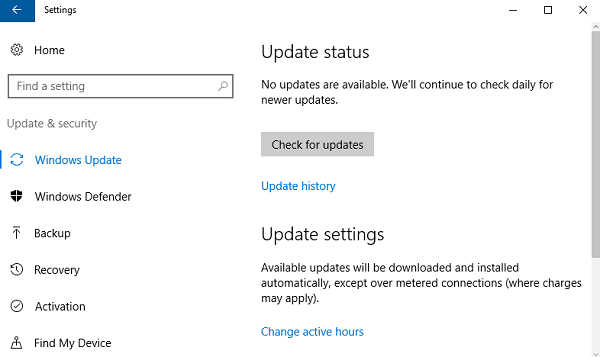
배터리를 최대 40%까지 충전한 다음 Windows 및 Surface 용 최신 업데이트를 설치하십시오 . 이것은 나중에 유사한 상황을 피하는 데 도움이 됩니다. 이러한 업데이트 후에도 장치가 자동으로 다시 시작되지 않으면 '시작'으로 이동한 다음 '전원'으로 이동하여 '다시 시작'을 수동으로 클릭합니다. "장치가 최신 상태입니다"라는 메시지가 표시될 때까지 프로세스를 계속 반복합니다.
3] 전원 문제 해결사 실행
전원 문제 해결사 를 실행하고 문제 해결 에 도움이 되는지 확인합니다.
4] 연결됨, 충전되지 않음 문제
연결은 정상이지만 기기가 충전되지 않는 경우 충전기를 뽑으면 기기가 꺼질 수 있습니다. 이 경우 두 가지 작업을 수행해야 합니다.
먼저 배터리 드라이버를 제거해야 합니다. 방법은 다음과 같습니다.
- 장치를 연결합니다.
- 작업 표시줄의 검색 상자에 '장치 관리자'를 입력하고 '장치 관리자'를 선택합니다.
- (Find)'배터리'를 찾아 해당 화살표를 클릭합니다.
- 'Microsoft ACPI Complaint Control Method Battery'를 두 번 클릭(또는 두 번 탭)합니다.
- '드라이버'를 선택한 다음 '제거'를 클릭한 다음 '확인'을 클릭합니다. (4단계와 5단계 대신 'Microsoft ACPI-Compliant Control Method Battery'를 마우스 오른쪽 버튼으로 클릭하고 '제거' 옵션을 클릭할 수도 있습니다.)
- (Install)연결된 상태에서 Surface 및 Windows 용 업데이트를 설치 합니다.
- 업데이트가 끝나면 강제(Force) 종료하고 다시 시작하십시오.
이것이 문제가 아닌 경우 심각한 배터리 관련 문제에 대한 다음 해결 방법으로 이동하십시오.
5] 배터리가 감지되지 않음
전원 플러그가 있는 배터리 아이콘에 빨간색 'X'가 표시되면 Microsoft 장치 서비스 및 수리(Microsoft Device Service & Repair) 로 이동 하여 배터리 감지 문제를 해결하십시오.
6] 연결되지 않은 메시지
장치가 작동하는 전원 공급 장치에 연결되어 있어도 배터리 아이콘에 전원 플러그 기호가 없으면 다음을 수행할 수 있습니다( Surface 3 제외).
- 전원 커넥터를 빼냈다가 뒤집어서 다시 꽂습니다. LED 가 켜져 있는지 확인하십시오 .
- (Wait)기기가 충전을 시작할 때까지 최대 10분을 기다 립니다.
또는 배터리 드라이버를 제거한 다음 업데이트를 설치할 수 있습니다.
7] Surface가 배터리로 실행되지 않음
또 다른 문제는 장치가 충전 중이지만 플러그가 뽑혀 있지 않으면 작동하지 않을 때입니다. 이를 위해 지우개로 커넥터 핀을 청소한 다음 젖은 면봉에 알코올을 문질러야 합니다. 다시 연결하기 전에 건조한 상태인지 확인하십시오.
이는 Surface의 일반적인 충전 및 전원 관련 문제에 대한 솔루션이었습니다. 여기에서 뭔가 효과가 있기를 바랍니다.(These were solutions to common charging and power related issues for Surface. Hope something here works for you.)
Related posts
Windows 11/10에서 Battery drain 문제를 해결하는 방법
Windows 10에서 Battery Saver을 활성화 또는 비활성화하는 방법
Battery Power에서 실행 중일 때 Security Intelligence Updates 사용 중지
Battery Power에서 Background Sync을 서버로 사용 중지하는 방법
Registry or Group Policy Editor를 사용하여 Battery notification 설정 관리
Windows 11/10에 Start Menu에서 누락 전원 옵션
Burn process 실패 - Power Calibration Error or Medium Speed Error을
Windows 10 Windows 10에서 Sleep | Sleep Mode이 작동하지 않습니다
Fix Power surge USB port Windows 10의 오류가 발생했습니다
현대 Standby이란 무엇입니까? Windows PC이 그것을 지원하는지 알아보십시오
Change Wireless Adapter의 PowerCFG를 사용하여 모드를 절전
PowerPlanSwitcher Windows 10에서 Power 계획을 신속하게 변경할 수 있습니다
정확한 전력 판독을 위해 Android 휴대폰의 배터리를 보정하는 방법
Power Outages and Surges에서 Computer을 보호하는 방법은 무엇입니까?
Turn 전원을 절약하기 위해 유휴 시간의 특정 기간 이후 Hard Disk
Windows 10에서 활성 Power Plan를 보는 방법
MiniTool Power Data Recovery Free 손상된 파티션에서 데이터를 복구합니다
AC power adapter type은 Dell에서 결정될 수 없습니다
Windows 10 Brightness Control 작동하지 않거나 자동으로 변경됩니다
Windows 사용자를위한 노트북 Battery Usage Tips & Optimization Guide
